微信不能语音聊天了怎么回事 微信语音聊天没有声音的解决方法
更新时间:2024-01-13 13:55:53作者:xtang
近日一些微信用户发现微信语音聊天功能出现异常,无法正常使用,面对这一情况,许多用户纷纷表示困惑和不满。微信作为一款广受欢迎的社交应用,其语音聊天功能一直以来都是用户常用的沟通工具之一。为什么微信语音聊天突然不能使用了呢?针对这个问题,我们不妨一起来探讨一下可能的原因和解决方法。
具体步骤:
1.之所以出现微信不能够语音聊天,是因为我们没有开启麦克风聊天功能。
首先我们打开手机中的“设置”选项。
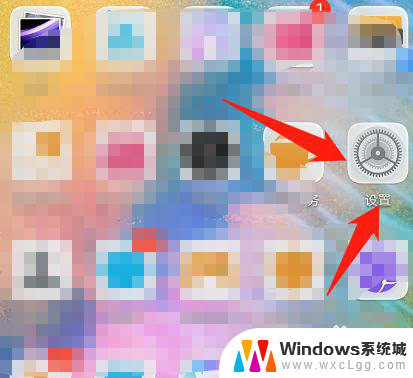
2.点击“应用”选项,应用位置下图位置。

3.然后我们点击“权限管理”选项。
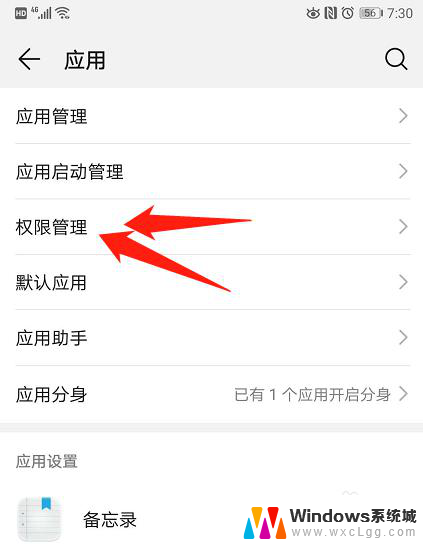
4.点击下图位置中的“权限”。
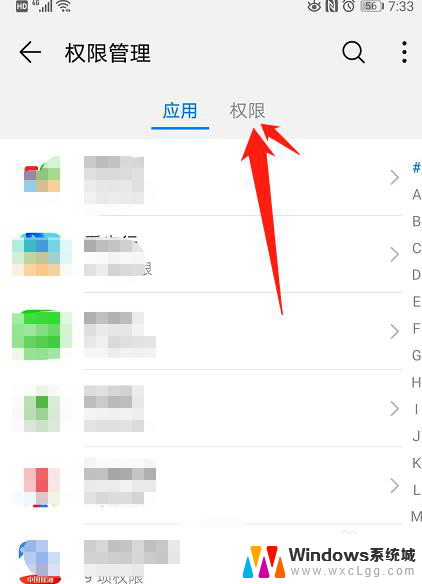
5.点击“麦克风”选项。
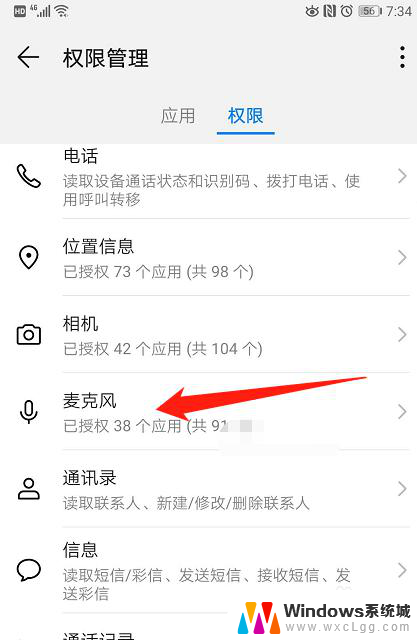
6.开启微信的“麦克风”开关,这时我们再次打开微信会发现微信的语音聊天已经可以用了。
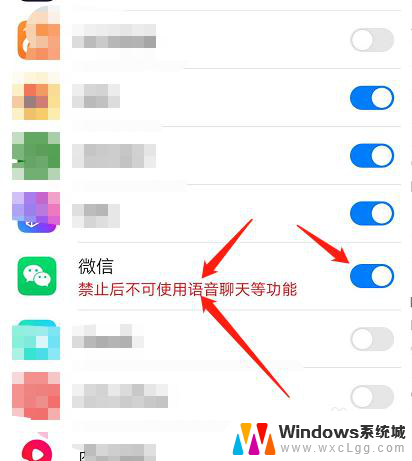
以上就是微信无法语音聊天的原因,希望对大家有所帮助,如果还有不清楚的用户,可以参考以上步骤进行操作。
微信不能语音聊天了怎么回事 微信语音聊天没有声音的解决方法相关教程
-
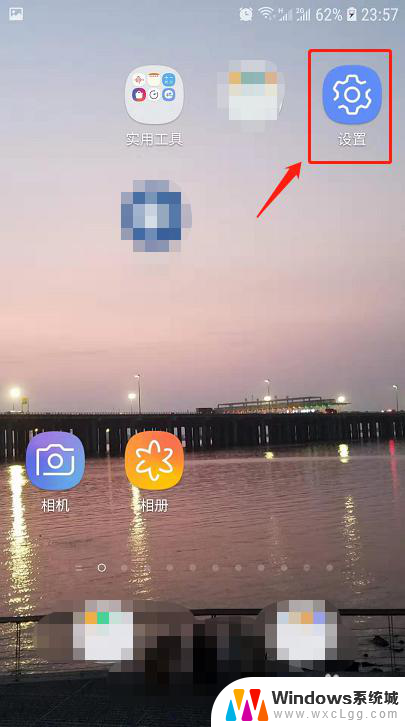 微信语音聊天声音 微信语音消息没声音怎么办
微信语音聊天声音 微信语音消息没声音怎么办2024-06-07
-
 微信语音总是没有声音怎么回事 微信语音电话没有声音
微信语音总是没有声音怎么回事 微信语音电话没有声音2023-12-22
-
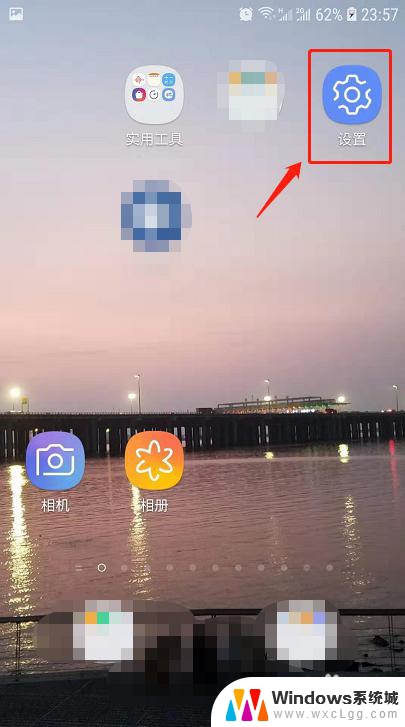 发微信语音没有声音是怎么回事 微信发语音没有声音
发微信语音没有声音是怎么回事 微信发语音没有声音2025-04-13
-
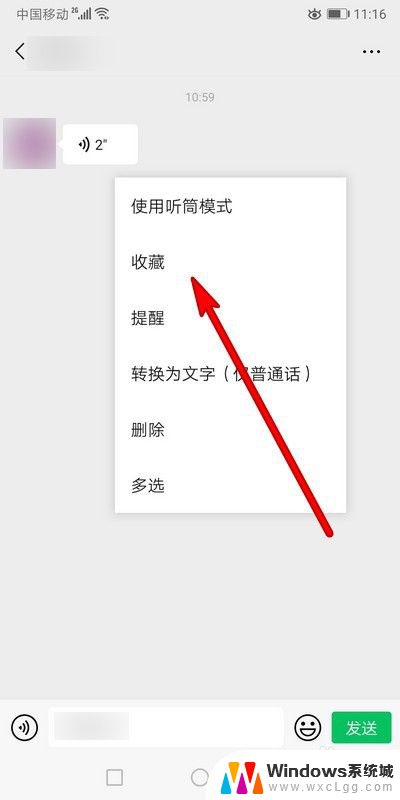 微信语音聊天怎么保存 如何保存微信语音
微信语音聊天怎么保存 如何保存微信语音2024-02-28
-
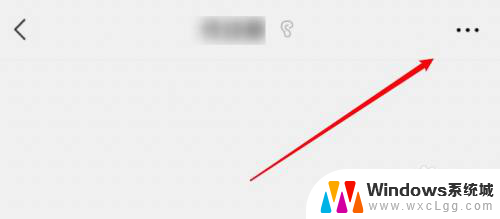 微信查找语音 微信语音聊天记录查找方法
微信查找语音 微信语音聊天记录查找方法2024-04-11
-
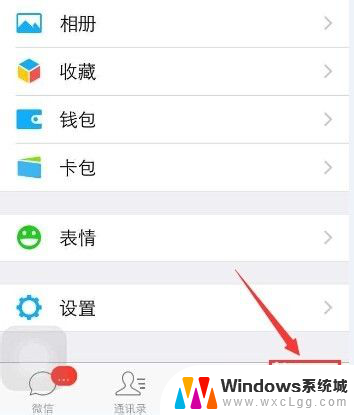 语音聊天声音太小怎么回事 微信语音通话声音听不清楚怎么办
语音聊天声音太小怎么回事 微信语音通话声音听不清楚怎么办2023-12-04
电脑教程推荐
- 1 固态硬盘装进去电脑没有显示怎么办 电脑新增固态硬盘无法显示怎么办
- 2 switch手柄对应键盘键位 手柄按键对应键盘键位图
- 3 微信图片怎么发原图 微信发图片怎样选择原图
- 4 微信拉黑对方怎么拉回来 怎么解除微信拉黑
- 5 笔记本键盘数字打不出 笔记本电脑数字键无法使用的解决方法
- 6 天正打开时怎么切换cad版本 天正CAD默认运行的CAD版本如何更改
- 7 家庭wifi密码忘记了怎么找回来 家里wifi密码忘了怎么办
- 8 怎么关闭edge浏览器的广告 Edge浏览器拦截弹窗和广告的步骤
- 9 windows未激活怎么弄 windows系统未激活怎么解决
- 10 文件夹顺序如何自己设置 电脑文件夹自定义排序方法